- 谷歌浏览器怎么改成简体中文 11-29 11:15
- 谷歌浏览器怎么设置兼容模式 11-29 11:03
- 谷歌浏览器电脑版兼容模式怎么设置 11-25 14:29
- 谷歌浏览器恢复到原始状态怎么设置 11-22 15:29
- Blender怎么启用插件 12-21 08:35
- Blender怎么运行脚本 12-21 08:35
- tt语音开黑版官网入口 12-20 08:56
- OBS Studio如何录屏 12-20 08:53
谷歌浏览器相信是很多用户都喜欢的浏览器工具,是一款功能全面,界面设计简洁,内容丰富,操作流畅的完美浏览器。那么,新手用户会遇到登陆账号的问题。这里为大家带来谷歌浏览器账号登陆的详情介绍,快一起来看看吧!
第一步
确保你的电脑上已经安装了谷歌浏览器,并且处于可以正常使用的状态。
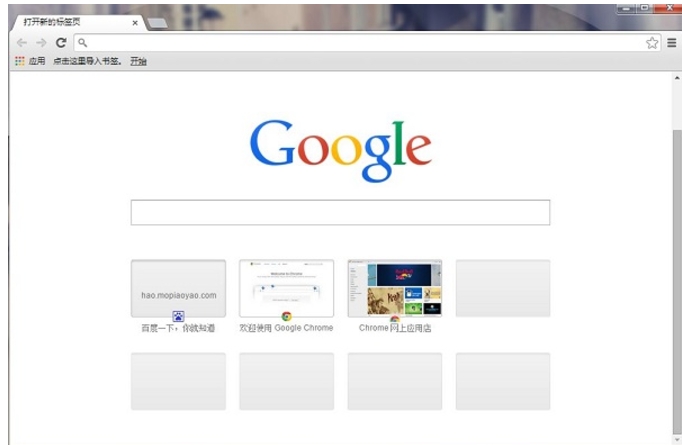
第二步
在谷歌浏览器的右上角,找到一个由人形或头像图标组成的“用户”图标。点击这个“用户”图标,它会打开一个下拉菜单。
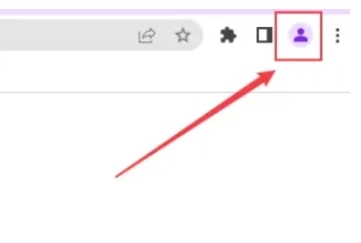
第三步
如果你是首次在此浏览器上登录谷歌账号,点击下拉菜单中的“添加”选项。如果之前已经添加过账号,你可以直接在下拉菜单中选择你想要登录的账号,并点击“登录”。
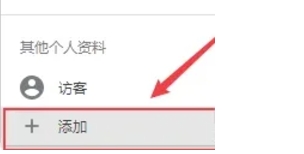
第四步
点击“添加”或“登录”后,会弹出一个登录窗口或跳转到谷歌的登录页面。在登录页面的相应输入框中,输入你的谷歌账号信息。这可以是你的谷歌邮箱地址,也可以是你注册时使用的手机号码。在密码输入框中,输入与账号对应的密码。点击“登录”按钮。
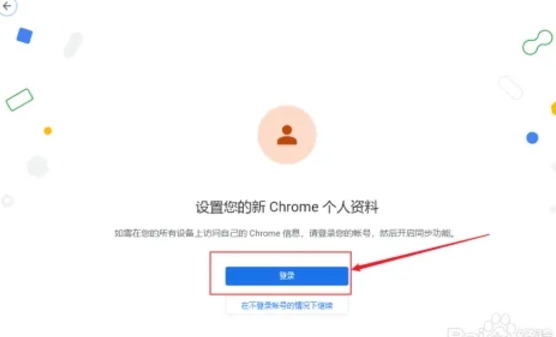
第五步
按照页面提示完成验证步骤。如果你启用了双重身份验证,则需要输入手机号码并接收验证码,或者使用认证应用等其他验证方法。
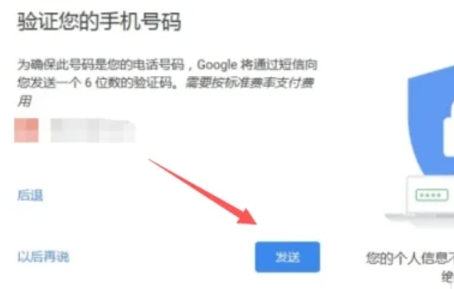
第六步
登录成功后,页面右上角的“用户”图标会变成你的个人账号图标。你可以通过点击这个图标来访问谷歌提供的各种服务,如Gmail邮箱、Google Drive云盘、YouTube视频平台等。
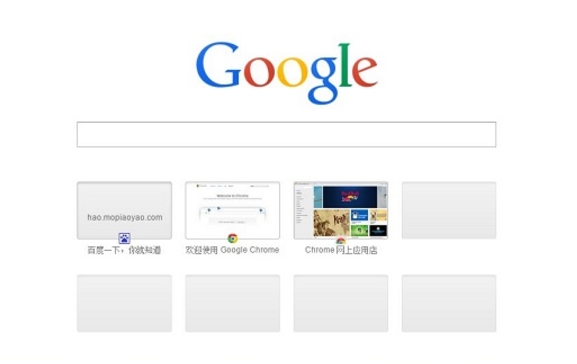
以上就是编为您整理的谷歌浏览器怎么登陆账号以及谷歌浏览器登陆账号的方法啦,希望能帮到您!
30.76MB / 2025-12-19
77.07MB / 2025-12-19
2.78MB / 2025-12-19
7.59MB / 2025-12-19
465.91MB / 2025-12-19
23.41MB / 2025-12-19
102.03MB
2025-12-18
5.09MB
2025-12-17
7.42MB
2025-12-17
16.91MB
2025-12-18
11.17MB
2025-12-17
39.38MB
2025-12-18
84.55MB / 2025-09-30
248.80MB / 2025-07-09
2.79MB / 2025-10-16
63.90MB / 2025-12-09
1.90MB / 2025-09-07
210.99MB / 2025-06-09
374.16MB / 2025-10-26
京ICP备14006952号-1 京B2-20201630 京网文(2019)3652-335号 沪公网安备 31011202006753号违法和不良信息举报/未成年人举报:legal@3dmgame.com
CopyRight©2003-2018 违法和不良信息举报(021-54473036) All Right Reserved


















